Cách đổi màu bàn phím laptop ASUS đơn giản nhất
Cách đổi màu bàn phím laptop ASUS đơn giản nhất
Cách đổi màu bàn phím laptop ASUS được nhiều người quan tâm khi máy hỗ trợ đèn nền RGB. Thực hiện cách đổi màu đèn LED bàn phím laptop ASUS bằng phím tắt, phần mềm hỗ trợ. Cùng tìm hiểu chi tiết các hướng dẫn và cách khắc phục lỗi thường gặp qua bài viết sau từ Điện Thoại Vui nhé!
Cách đổi màu bàn phím laptop ASUS thực hiện được trên dòng nào?
Cách đổi màu bàn phím laptop ASUS chỉ khả thi dựa trên một số dòng máy laptop gaming hoặc cao cấp, gồm:
- ASUS ROG: Hầu hết các mẫu đều hỗ trợ đèn nền RGB đổi màu theo vùng hoặc toàn bàn phím.
- ASUS TUF Gaming: Một số mẫu cho phép đổi màu đèn bàn phím. nhưng tuỳ thuộc vào phiên bản.
- ASUS Strix, Zephyrus: Hỗ trợ tùy chỉnh đèn bàn phím linh hoạt qua phần mềm ARMORY CRATE.
- ASUS ZenBook hoặc VivoBook: Thông thường chỉ hỗ trợ đèn nền trắng đơn sắc, không hỗ trợ đổi màu RGB.

Để biết chắc laptop của bạn có đổi màu bàn phím được hay không. Hãy kiểm tra trong phần mềm AMORY CREATE hoặc thông số kỹ thuật từ website ASUS.
Cách đổi màu bàn phím laptop ASUS đơn giản 2025
Cách đổi màu bàn phím ASUS rất dễ thực hiện nếu bạn sử dụng dòng máy hỗ trợ đèn RGB. Tuỳ vào dòng máy, tính năng tích hợp, bạn có thể tham khảo cách đổi màu bàn phím dưới đây:
Cách đổi màu bàn phím laptop ASUS bằng phím tắt
Với nhiều dòng ASUS ROG, TUF Gaming, bạn có thể sử dụng tổ hợp phím sau đây:
- Nhấn Fn + phím mũi tên trái/phải để thay đổi hiệu ứng màu.
- Nhấn Fn + phím mũi tên lên/xuống để tăng hoặc giảm độ sáng đèn nền.
- Một số máy sẽ dùng Fn + F4/F5 hoặc Fn + F3/F4 tuỳ theo model.

Phím tắt để đổi màu bàn phím laptop ASUS có thể khác nhau giữa các dòng máy. Bạn nên kiểm tra hướng dẫn sử dụng kèm theo laptop để thao tác đúng
Cách đổi màu bàn phím laptop ASUS bằng ARMORY CREATE
Dưới đây là cách đổi màu bàn phím laptop ASUS bằng phần mềm AMORY CRATE:
Bước 1: Kiểm tra laptop đã cài AMORY CRATE chưa. Nếu chưa, hãy trang chủ của phần mềm và tải ứng dụng về. Hoặc bạn có thể truy cập vào website ASUS, chọn đúng hệ điều hành rồi tải file cài đặt.
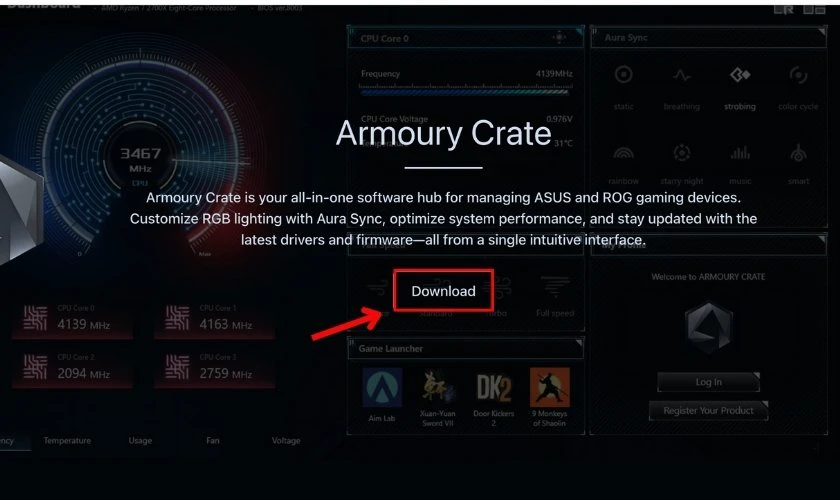
Bước 2: Mở AMORY CRATE, chọn đồng ý với các điều khoản (I agree) để bắt đầu sử dụng.
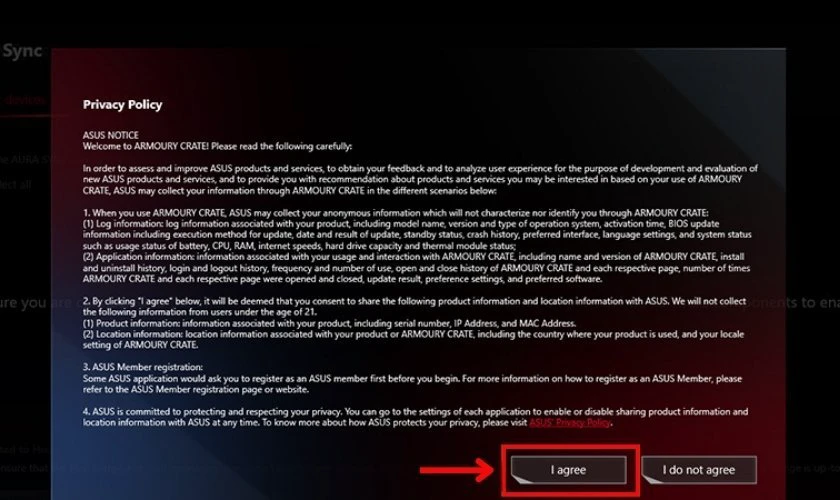
Bước 3: Trong giao diện chính, chọn tab Device. Sau đó chuyển đến System để xem và tinh chỉnh các thiết lập hệ thống.
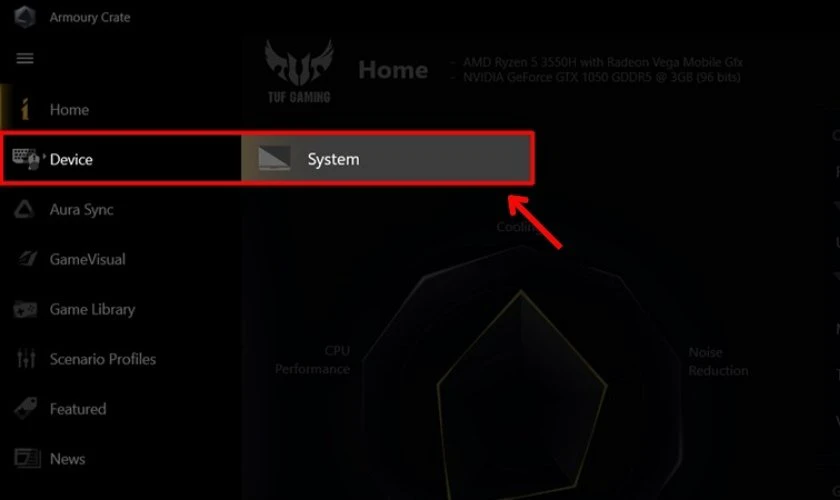
Bước 4: Chọn tiếp mục Lighting. Tại đây, bạn sẽ thấy nhiều hiệu ứng ánh sáng khác nhau như Static, Breathing, Color Cycle. Lưu ý: Không phải chế độ nào cũng cho phép chọn màu riêng. Chọn hiệu ứng đèn, sau đó chọn màu ở mục Color.
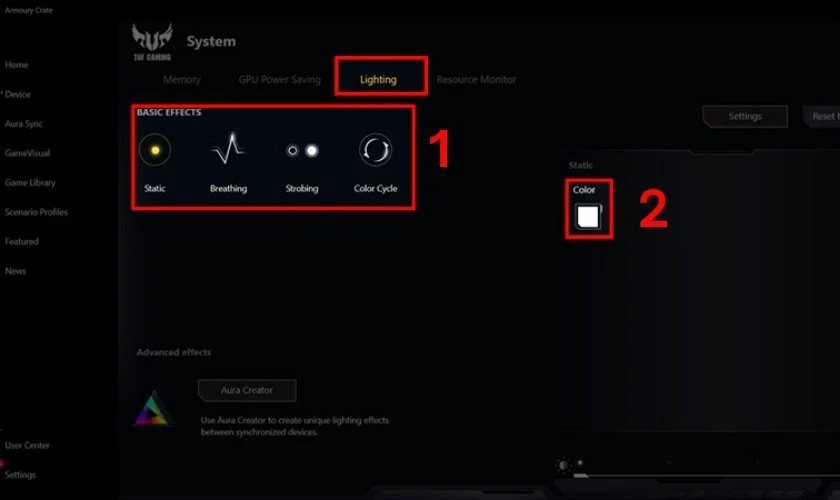
Bước 5: Nhấn OK để lưu. Hoặc bạn có thể dùng phím Fn + mũi tên lên/xuống để chỉnh độ sáng nhanh.
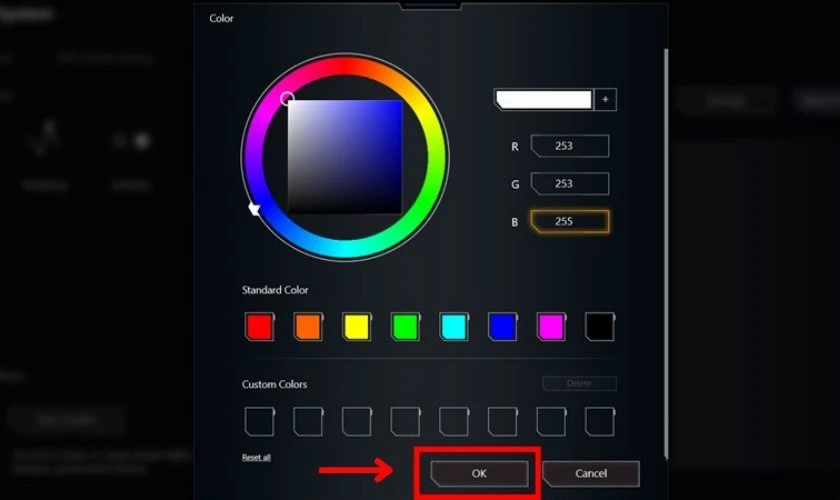
Chỉ với vài thao tác, bạn đã có thể tự do điều chỉnh màu sắc, hiệu ứng đèn theo sở thích. Nếu gặp lỗi, hãy kiểm tra lại chế độ đèn hoặc cập nhật phần mềm mới nhất để sử dụng.
Cách đổi màu bàn phím laptop ASUS rất đơn giản nếu máy có hỗ trợ đèn nền RGB. Tùy vào dòng máy, bạn có thể sử dụng phím tắt hoặc điều chỉnh thông qua phần mềm ARMORY CRATE. Nếu không thực hiện được, hãy kiểm tra lại thông số kỹ thuật của thiết bị. Hoặc liên hệ Điện Thoại Vui để được hỗ trợ kỹ thuật chính xác nhất.
Lỗi thường gặp khi đổi màu bàn phím laptop ASUS
Trong quá trình thực hiện cách đổi màu bàn phím laptop ASUS, người dùng có thể gặp những lỗi sau:
Đèn bàn phím laptop ASUS không sáng
Một lỗi phổ biến khi đổi màu đèn bàn phím laptop ASUS đó là đèn bàn phím không hiển thị. Nguyên nhân có thể đến từ những yếu tố sau:
- Chưa bật đèn nền bàn phím: Khi này, hãy thử nhấn tổ hợp phím Fn + F3/F4 hoặc Fn + phím mũi tên lên/xuống để tăng độ sáng đèn.
- Chế độ tiết kiệm pin đang hoạt động: Laptop có thể tự tắt đèn nền để tiết kiệm pin. Bạn nên tắt chế độ tiết kiệm pin hoặc cắm sạc để đèn nền hoạt động bình thường.
- Driver chưa cập nhật: Việc thiếu driver bàn phím hoặc Aura Sync có thể khiến đèn không hoạt động. Bạn hãy kiểm tra và cập nhật bản mới nhất từ website ASUS.
- Phần mềm điều khiển gặp lỗi: Phần mềm AMORY CRATE đôi khi sẽ bị lỗi, bạn có thể gỡ và cài đặt lại để khắc phục.

Nếu đã thử hết các cách trên nhưng đèn bàn phím vẫn không sáng. Có thể phần cứng của thiết bị đã gặp phải vấn đề. Hãy đem máy đến trung tâm sửa chữa uy tín như Điện Thoại Vui để được hỗ trợ nhanh chóng!
Laptop ASUS không hỗ trợ đèn bàn phím
Một lý do thường gặp là laptop không hỗ trợ đèn nền bàn phím nên không thể bật hoặc đổi màu. Trường hợp này thường xảy ra ở các dòng máy gồm:
- ASUS VivoBook thường, một số máy thuộc dòng ExpertBook, ASUS X Series: Máy chỉ trang bị bàn phím tiêu chuẩn, không có đèn nền.
- Một số dòng laptop phổ thông: Để tối ưu chi phí, ASUS không tích hợp đèn nền hoặc tính năng RGB.
- Laptop không ghi thông tin về đèn bàn phím trong cấu hình kỹ thuật hoặc hướng dẫn sử dụng.
Bạn có thể kiểm tra nhanh laptop ASUS của mình có hỗ trợ đèn bàn phím hay không bằng cách:
- Quan sát bàn phím: Nếu không có biểu tượng đèn trên phím F3, F4, F5 hoặc phím mũi tên. Có thể máy không được trang bị tính năng này.
- Truy cập trang web ASUS: Nhập mã máy để tra cứu thông tin chi tiết về cấu hình kỹ thuật.
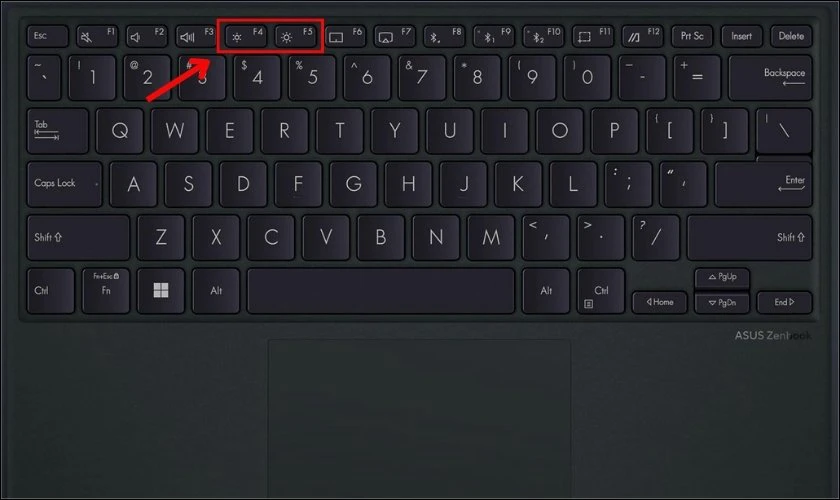
Nếu laptop không hỗ trợ từ phần cứng, bạn không thể cài thêm hoặc bật đèn bằng phần mềm. Và nên cân nhắc nâng cấp máy nếu cần tính năng đổi màu trên.
Đèn bàn phím ASUS bị lỗi, nhấp nháy liên tục
Khi đèn bàn phím ASUS nhấp nháy liên tục, không hiển thị màu ổn định hoặc chớp tắt bất thường. Có thể nguyên nhân liên quan đến phần mềm hoặc phần cứng. Một số nguyên nhân phổ biến gồm:
- Lỗi phần mềm điều khiển (AMORY CRATE, Aura Sync): Khi phần mềm chưa cập nhật hoặc bị xung đột, hiệu ứng đèn có thể hoạt động sai cách.
- Driver bàn phím hoặc BIOS bị lỗi: Driver cũ hoặc BIOS không tương thích dễ gây ra hiện tượng nhấp nháy đèn.
- Nguồn điện không ổn định, laptop quá tải: Khi điện áp không ổn định, CPU/GPU quá nóng, hệ thống có thể tự điều chỉnh hiệu ứng đèn.
- Hỏng đèn LED bàn phím hoặc lỗi phần cứng: Trong một số trường hợp, đèn nhấp nháy là dấu hiệu đèn bàn phím bị lỗi bo mạch hoặc xuống cấp.

Để khắc phục tình trạng đèn bàn phím ASUS nhấp nháy liên tục. Bạn có thể bắt đầu bằng cách cập nhật lại phần mềm AMORY CRATE, driver liên quan đến đèn bàn phím. Tiếp theo, thử khởi động lại laptop, reset hiệu ứng ánh sáng trong phần mềm điều khiển. Nếu đã thực hiện các bước trên mà đèn vẫn bị lỗi. Bạn nên mang máy đến trung tâm sửa chữa uy tín để được xử lý.
Nhìn chung, việc gặp lỗi khi đổi màu bàn phím laptop ASUS không hiếm. Đặc biệt, nếu driver chưa cập nhật hoặc máy không hỗ trợ RGB. Trong trường hợp đã thử nhiều cách nhưng đèn bàn phím vẫn không hoạt động ổn định. Hãy mang laptop đến Điện Thoại Vui để được kiểm tra, hỗ trợ chính xác.
Lưu ý khi đổi màu bàn phím laptop ASUS
Trước khi tiến hành cách đổi màu bàn phím laptop ASUS, bạn cần ghi nhớ những điểm quan trọng sau:
- Không phải dòng máy nào cũng hỗ trợ đổi màu: Hãy kiểm tra thông số kỹ thuật hoặc biểu tượng đèn trên bàn phím. Đảm bảo thiết bị có hỗ trợ đèn RGB hay không.
- Cần cài đặt đúng phần mềm điều khiển: Các dòng hỗ trợ đổi màu bàn phím thường sử dụng phần mềm AMORY CRATE, Aura Sync. Bạn nên cập nhật phiên bản mới nhất để đảm bảo tính ổn định.
- Thao tác đúng tổ hợp phím tắt: Mỗi dòng máy có thể dùng tổ hợp phím khác nhau để điều chỉnh đèn nền. Ví dụ như Fn + F3/F4 hoặc Fn + mũi tên trái/phải.
- Hạn chế đổi màu liên tục trong thời gian dài: Việc thay đổi hiệu ứng liên tục có thể gây hao pin hoặc phần mềm bị treo.
- Cẩn thận khi sử dụng phần mềm bên thứ ba: Không nên cài đặt các phần mềm điều khiển RGB không rõ nguồn gốc. Vì chúng có thể gây xung đột hệ thống hoặc lỗi đèn bàn phím.

Tuân thủ đúng các lưu ý trên sẽ giúp bạn tùy chỉnh đèn bàn phím hiệu quả. Đồng thời, tránh gặp rắc rối không đáng có trong quá trình sử dụng.
Đổi màu bàn phím laptop ASUS không được phải làm sao?
Nếu bạn đã thử đổi màu bàn phím bằng phím tắt, cài đặt AMORY CRATE nhưng đèn vẫn không hoạt động. Có thể laptop ASUS của bạn đang gặp lỗi. Nguyên nhân có thể do bàn phím không hỗ trợ đổi màu từ phần cứng. Hoặc phần mềm điều khiển bị xung đột hoặc driver RGB bị lỗi. Ngoài ra, cũng không loại trừ khả năng hỏng mạch đèn LED, bo bàn phím hoặc lỗi BIOS.

Trong trường hợp này, bạn nên mang máy đến các cửa hàng uy tín như Điện Thoại Vui để được kiểm tra kỹ lưỡng. Kỹ thuật viên sẽ giúp bạn xác định nguyên nhân gây lỗi cụ thể. Từ đó, xử lý lỗi phần mềm hoặc thay thế bàn phím nếu cần thiết.
Tại Điện Thoại Vui, bạn sẽ được kiểm tra máy miễn phí, báo lỗi minh bạch. Thay bàn phím chính hãng cho các dòng laptop ASUS với thời gian nhanh chóng. Kèm chế độ bảo hành từ 6 - 12 tháng, hỗ trợ kịp thời nếu gặp lỗi phát sinh sau sửa chữa.
Kết luận
Cách đổi màu bàn phím laptop ASUS không chỉ giúp cá nhân hóa trải nghiệm sử dụng. Việc này còn tăng tính thẩm mỹ cho thiết bị, đặc biệt là các dòng hỗ trợ đèn nền RGB. Nếu bạn gặp khó khăn hoặc cần kiểm tra, sửa chữa laptop nhanh chóng. Hãy mang thiết bị đến Điện Thoại Vui để được hỗ trợ, khắc phục chuyên nghiệp!
Bạn đang đọc bài viết Cách đổi màu bàn phím laptop ASUS đơn giản nhất tại chuyên mục Thủ thuật thiết bị trên website Điện Thoại Vui.

Xin chào, mình là Uyển Nhi hiện đang là Content Creator tại Điện Thoại Vui. Mình là một người yêu thích công nghệ, chơi game điện tử và luôn cập nhật những tin tức mới mẻ mỗi ngày. Những điều chia sẻ của mình đều được tìm hiểu và chắt lọc kỹ càng. Mong rằng những bài viết của mình sẽ hữu ích đối với bạn, cùng theo dõi các bài viết của mình nhé!

